一、了解审批提交人
在 Lark 审批中,对于提交审批申请的成员,我们统一称之为提交人。
提交人可以按照企业所设置的规则,在审批应用中按需提交审批申请(例如请假、出差、报销等),并在审批过程中随时查看和跟进审批进度。
注:提交人所看到的审批表单、流程等内容,均是由所在企业的管理员所配置,如有疑问可联系企业管理员。
二、进入审批应用
使用 Lark 桌面端,通过工作台或搜索,进入 审批 应用。
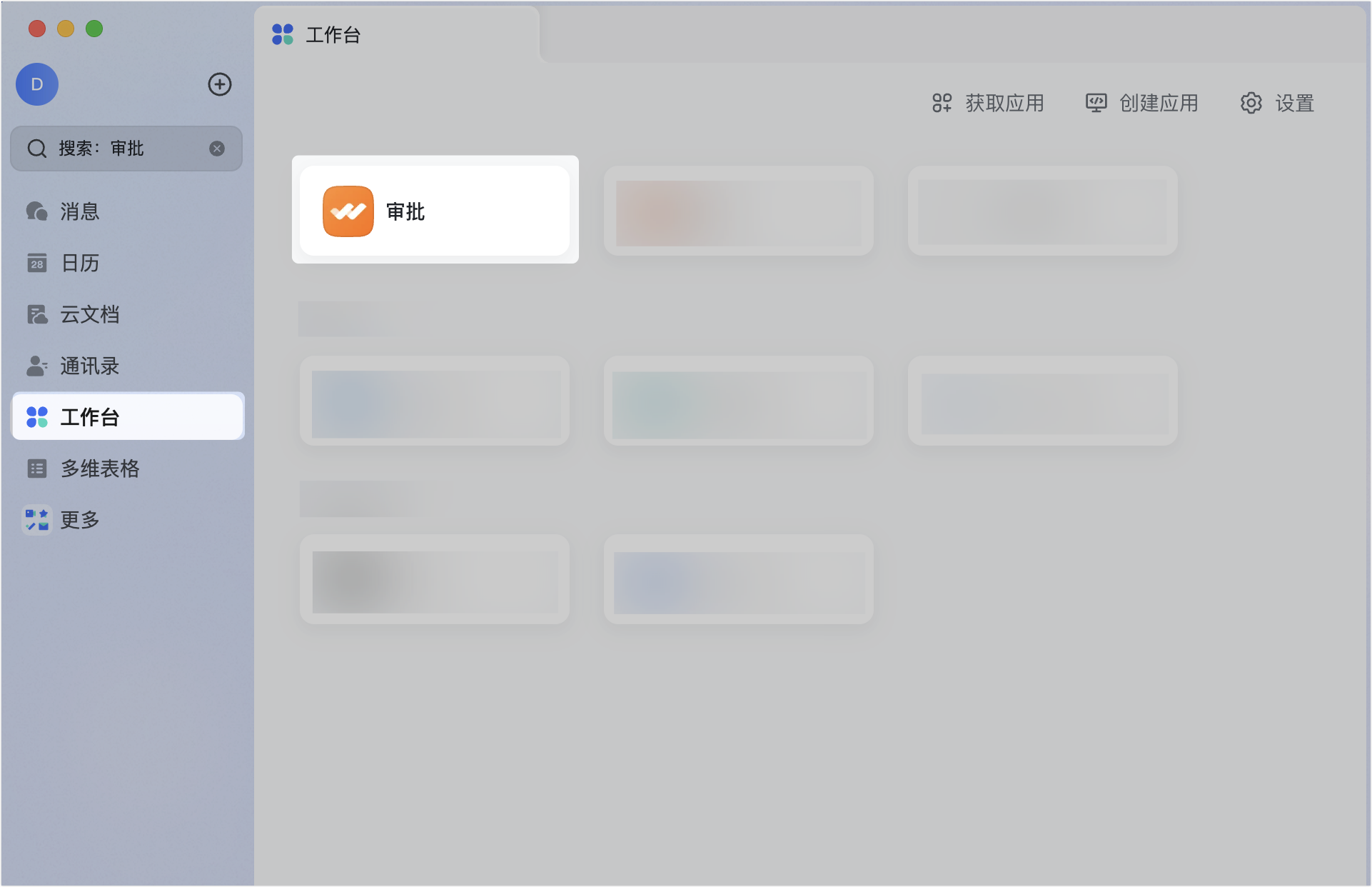
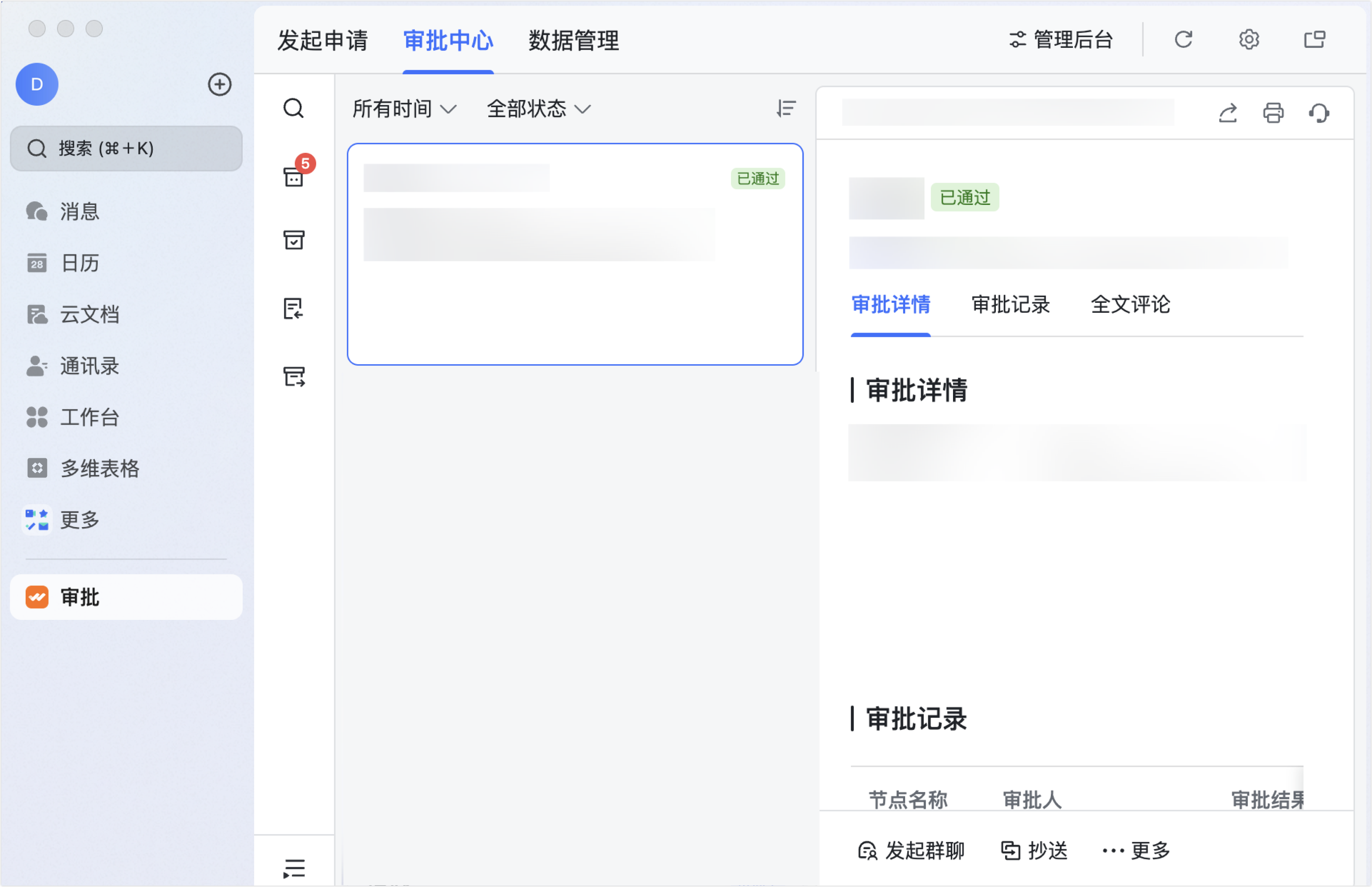
250px|700px|reset
250px|700px|reset
在审批应用中,你可以进行如下操作:
- 发起申请 页面:这里会展示企业所设置的所有可用申请,你可以按照自身需要提交审批申请。
- 审批中心 页面:查看和跟进自己所提交的审批申请,以及进行评论、发起群聊等操作。
- 数据管理 页面:将自己相关的审批数据同步到多维表格,便于进一步汇总和查看。
三、3 步上手审批操作
- 提交审批申请
在 发起申请 页面,点击需要发起的审批申请(例如请假、出差、报销等),按照要求填写表单内容后,点击 提交。
注:当必填内容填写完整后,会显示审批流程。
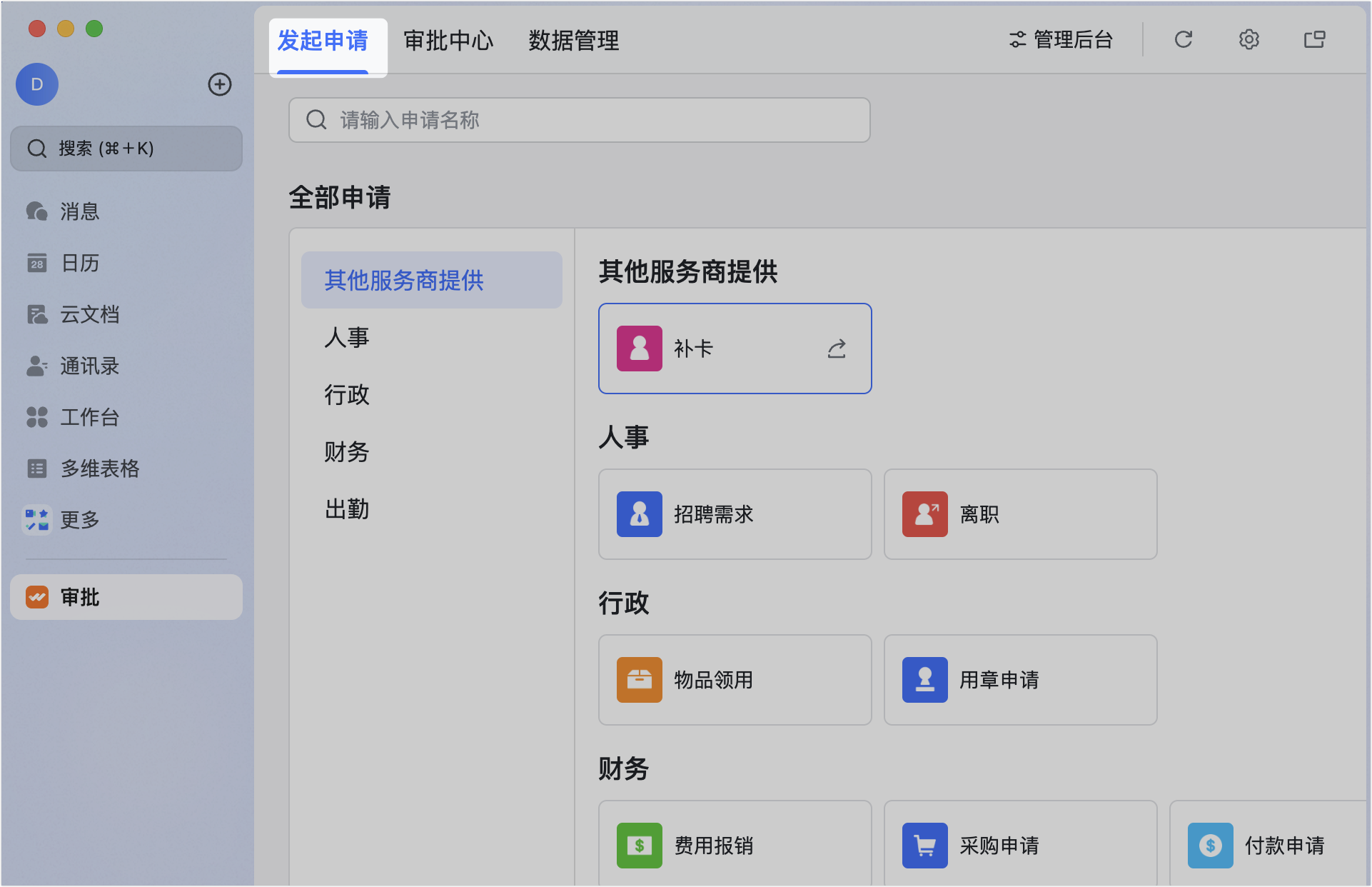
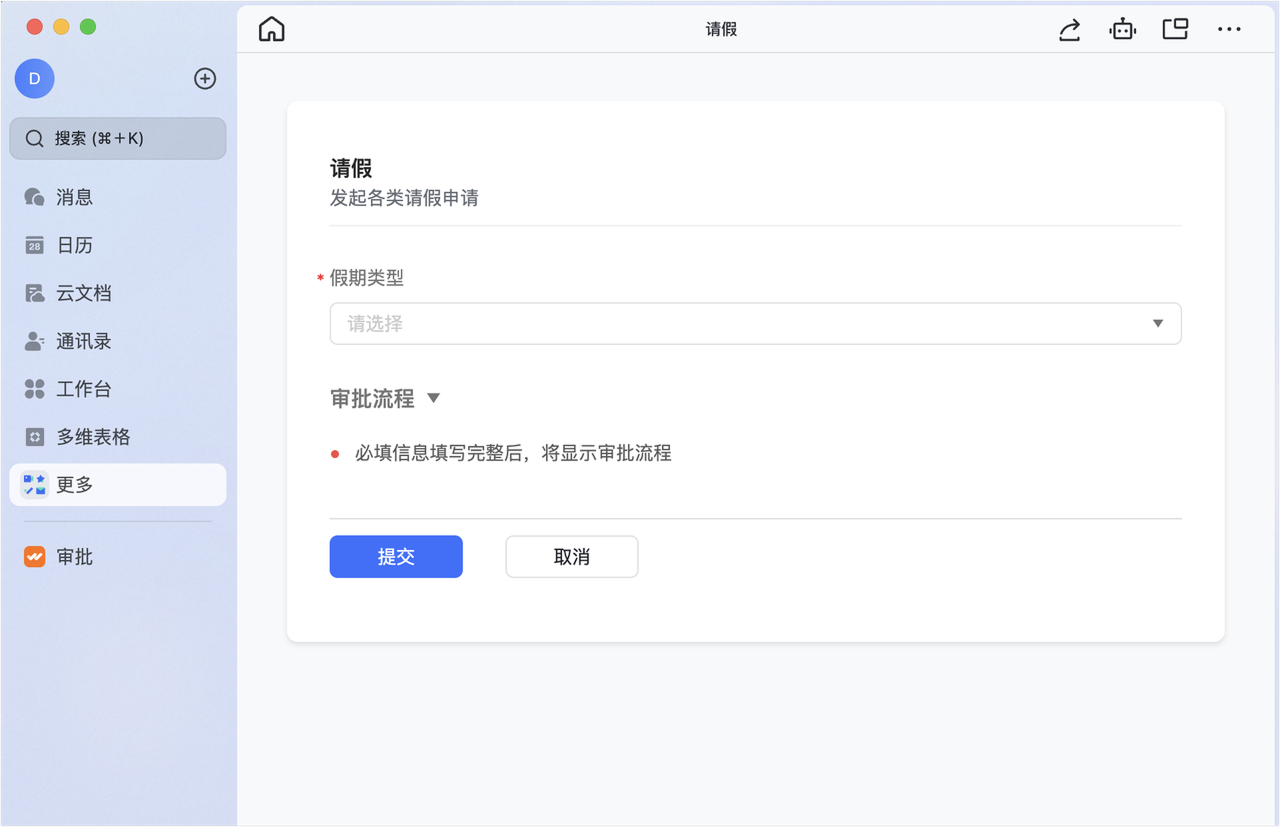
250px|700px|reset
250px|700px|reset
- 跟进审批进度
审批申请提交后,你可以在 审批中心 > 已发起 列表中,随时查看和跟进该审批的进度。同时,审批机器人也会给你发送进度提醒。
更多处理操作
- 催办:如果审批很久未被处理,你可以点击 催办 进行提醒(请注意:系统会给审批人发送催办提醒,请谨慎操作)。
- 修改与撤回:如果当前审批提交有误,你可以点击 修改 修改当前审批,或者点击 撤回 撤回当前审批。
- 注:能否修改或撤回,需要根据企业在后台所设置的审批规则,如有疑问可联系企业管理员。
- 再次提交:如果你需要再次提交该审批,你可以点击 再次提交 快捷修改表单后提交。
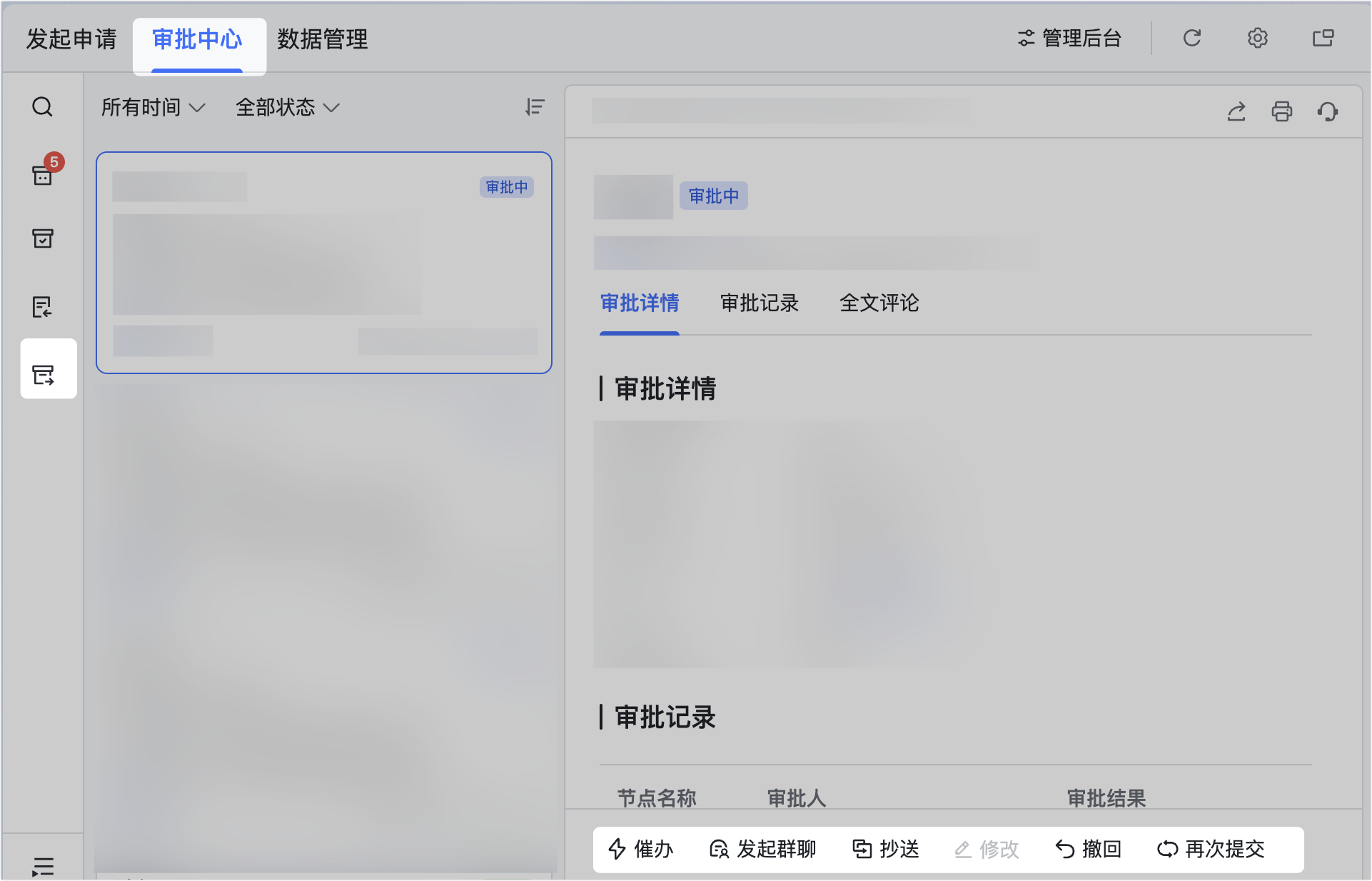
250px|700px|reset
- 审批互动操作
你还可以对审批进行评论、分享等更多互动操作,高效推进审批的流转及沟通。
- 评论与沟通:如果你需要进一步补充审批背景或信息,可以在底部发表评论,或者点击 发起群聊 快捷创建讨论群。
- 抄送与分享:如果你需要将审批转发给其他成员,可以点击 抄送 新增一个抄送节点,或者点击右上角的 分享 图标将审批便捷分享。
另外,如果你需要将审批下载保存,可以点击右上角的 打印 图标进行操作。
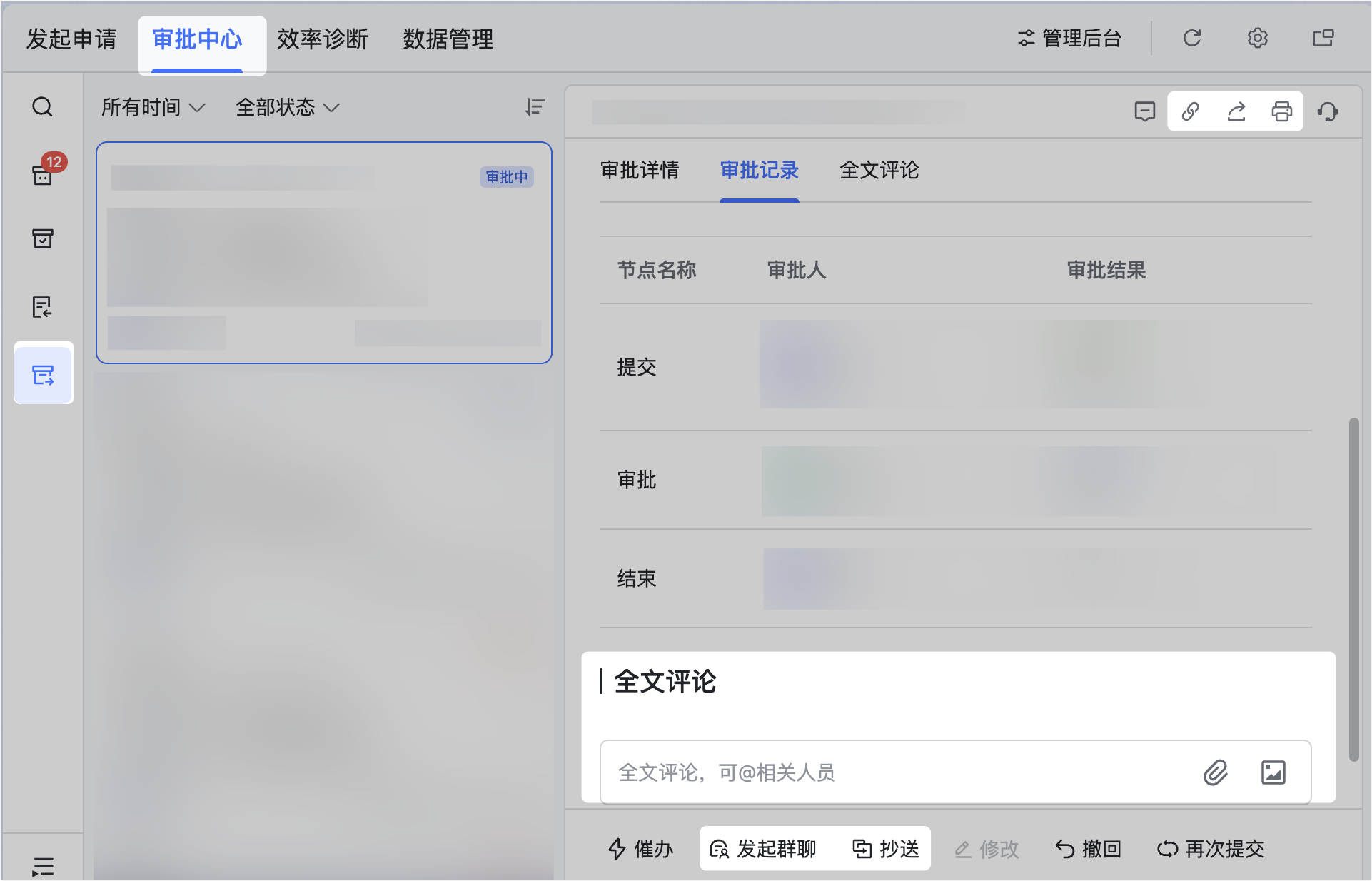
250px|700px|reset
四、了解更多
现在,你已经学会了提交审批的相关操作。你还可以点击下方链接,更好探索使用 Lark 审批。
- 点击 帮助中心 - Lark 审批,查找和学习 Lark 审批更多功能操作。
- 点击 Lark 审批功能更新日志,了解 Lark 审批新功能动态。
